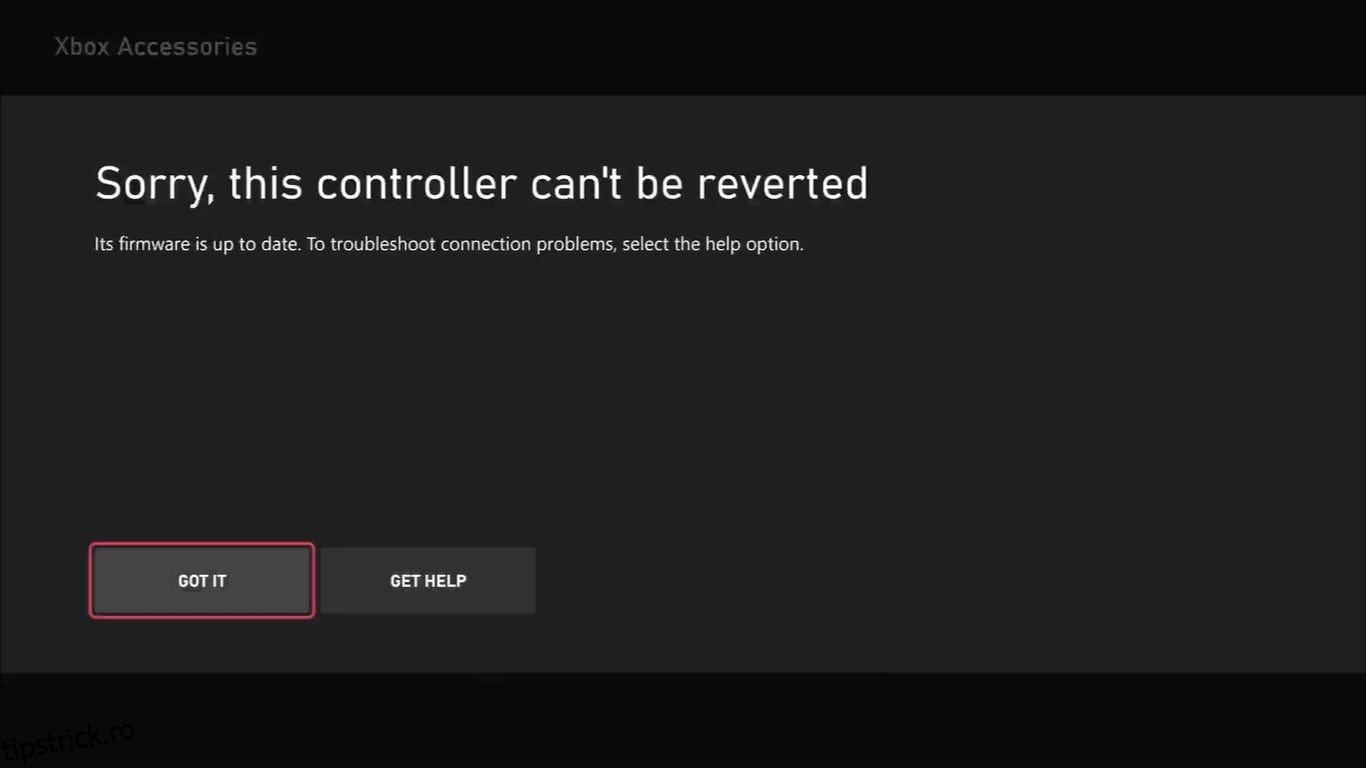Actualizările lansate frecvent și uneori obligatorii pentru consolele și accesoriile dvs. de jocuri funcționează de obicei pentru a îmbunătăți platformele pe care alegeți să jucați. Dar, la fel ca orice piesă de tehnologie, o actualizare poate provoca modificări nedorite sau probleme noi.
Dacă dețineți un Xbox Series X|S, acest lucru este același pentru consola dvs. și controlerele wireless Xbox. Cu actualizările de sistem și controler, problemele de actualizare le pot afecta pe ambele.
Din fericire, dacă doriți să anulați o actualizare urâtă a controlerului pentru controlerul wireless Xbox, puteți utiliza Xbox Series X|S pentru a face acest lucru. Dar cum să revii firmware-ul controlerului tău wireless Xbox? Să aflăm.
Cuprins
Lucruri de reținut înainte de a reveni la firmware-ul controlerului wireless Xbox
Înainte de a trece la revenirea unei actualizări Xbox Wireless Controller, există câteva lucruri pe care ar trebui să le știți în prealabil, deoarece procesul are câteva avertismente. Mai exact, principalele puncte de care ar trebui să fii conștient înainte de a reveni la firmware-ul controlerului tău sunt următoarele:
- Cel mai frecvent, revenirea unei actualizări Xbox Wireless Controller va corecta problemele de conectivitate Bluetooth la dispozitive non-Xbox, cum ar fi un laptop. Dacă problema cu controlerul afectează modul în care funcționează cu Xbox Series X|S, nu este garantat că revenirea firmware-ului va ajuta.
- Este mai probabil să întâmpinați probleme legate de actualizările Xbox dacă vă alăturați programului Xbox Insider. Poate doriți să părăsiți programul pentru a preveni alte probleme de firmware.
- Revenirea firmware-ului controlerelor wireless Xbox de pe Xbox Series X|S nu este compatibilă cu unele modele mai vechi de controlere.
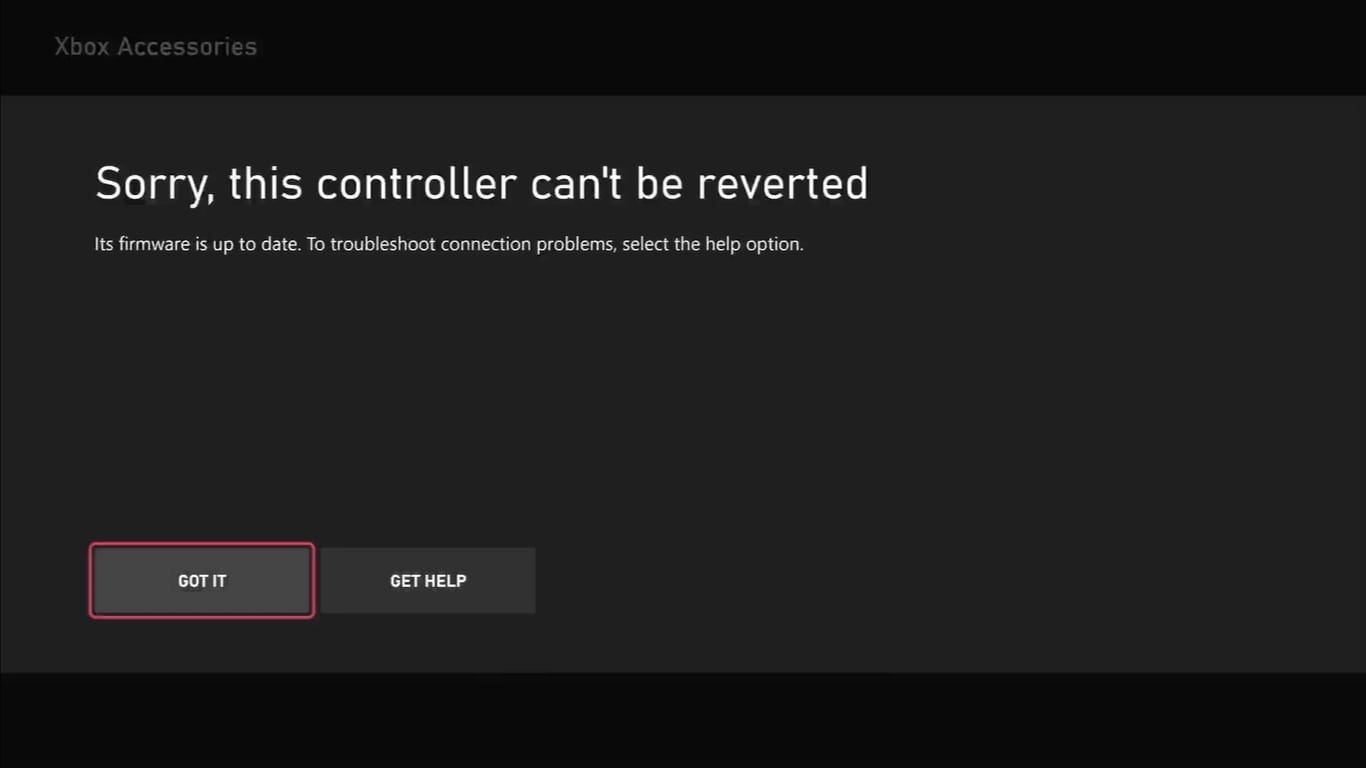
Deși acești factori pot împiedica o resetare a firmware-ului să vă corecteze problema controlerului, există totuși modalități prin care vă puteți remedia problema specifică. Dacă problema este legată de consola dvs., vă recomandăm să depanați Xbox Series X|S punându-l în modul sigur sau ieșind din programul Xbox Preview.
Dar dacă avertismentele privind refacerea firmware-ului nu se aplică în cazul dvs., problema dvs. cu controlerul este probabil cauzată de o problemă cu firmware-ul și sunteți gata să mergeți mai departe cu anularea actualizării controlerului.
Cum să accesați opțiunile de firmware ale controlerului dvs. wireless Xbox
Dacă ați decis să reveniți la firmware-ul controlerului dvs. wireless Xbox, va trebui să știți cum să accesați setările special pentru firmware prin Xbox Series X|S. Și deși aceste setări sunt mai ascunse decât setările obișnuite pentru Xbox, ele sunt ușor de găsit dacă știi unde să cauți.
Pentru a accesa setările de firmware pentru controlerul wireless Xbox, trebuie să utilizați opțiunea de asistență Xbox de pe Xbox Series X|S. Pentru a face acest lucru, urmați acești pași:
- Apăsați butonul Xbox de pe controler pentru a deschide meniul Ghid de pe Xbox Series X|S.
- Navigați la opțiunile pentru Profil și sistem și selectați Asistență Xbox.
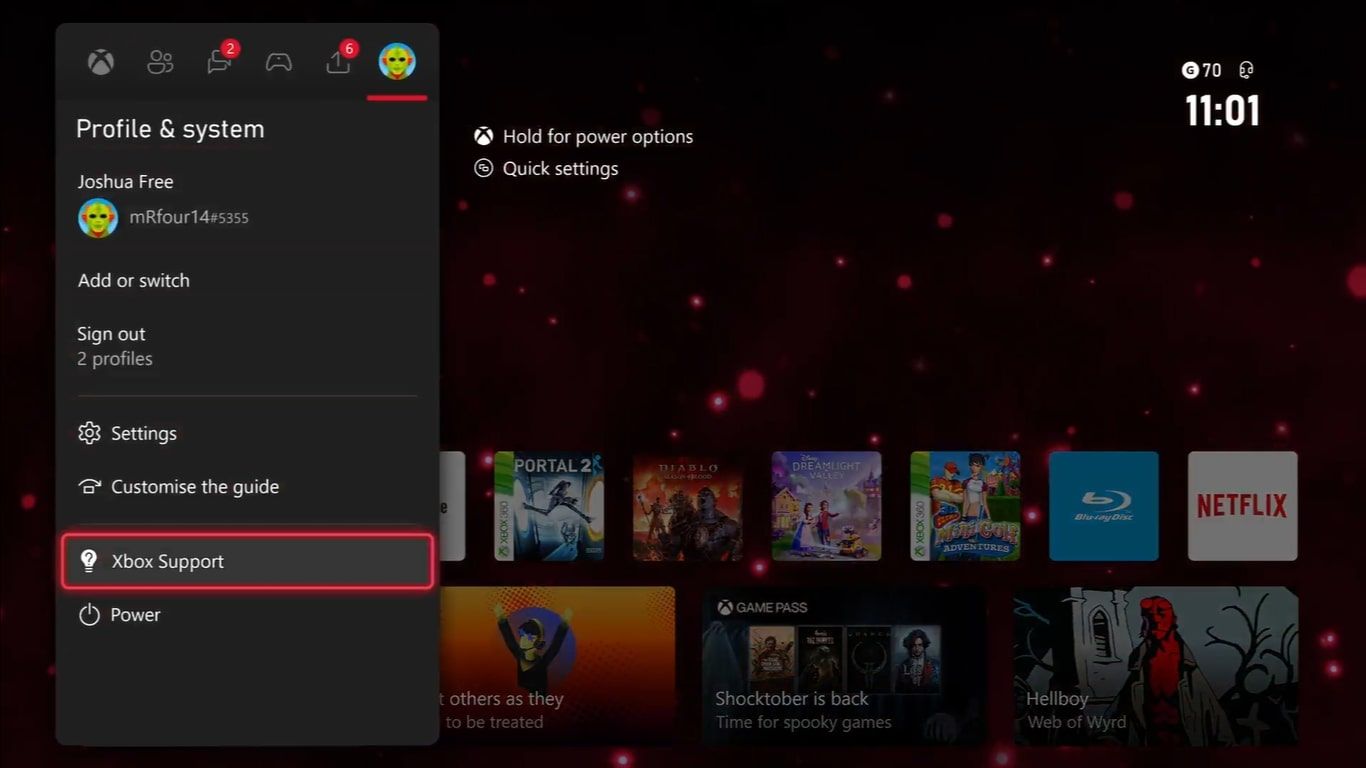
- Sub opțiunile pentru Obține ajutor, evidențiați subiectele de ajutor și selectați Hardware și rețea.
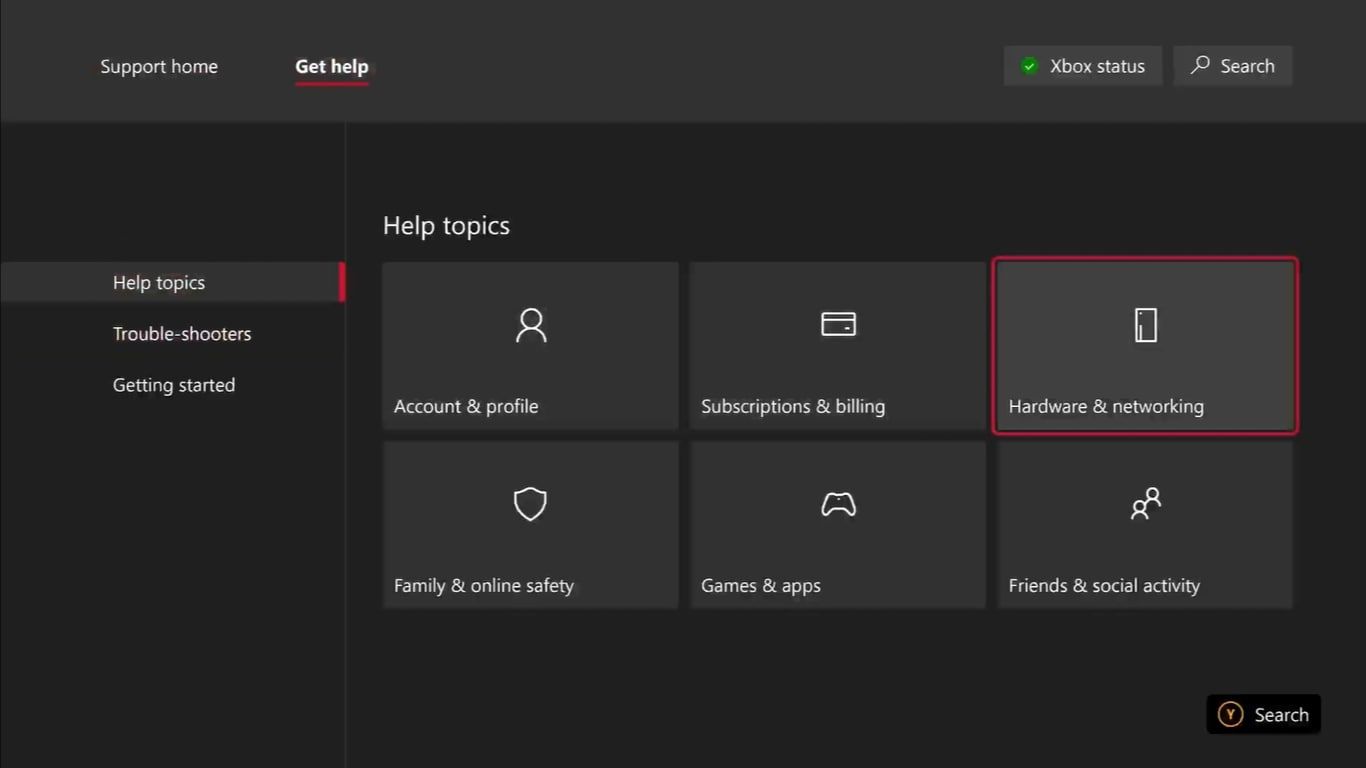
- Selectați Controlere, urmat de Depanați controlerul wireless Xbox.
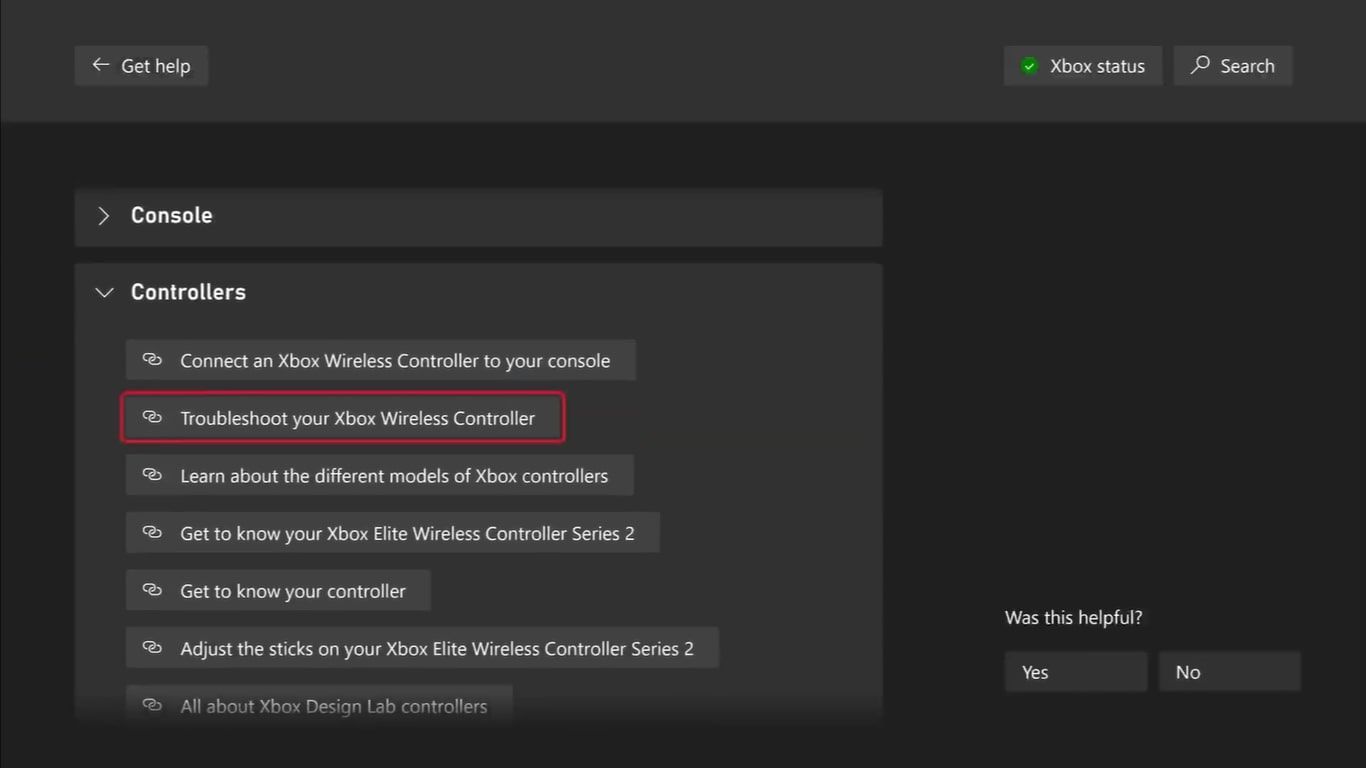
- De aici, alegeți opțiunea pentru Controlerul My Xbox are probleme de conectare după ultima actualizare.
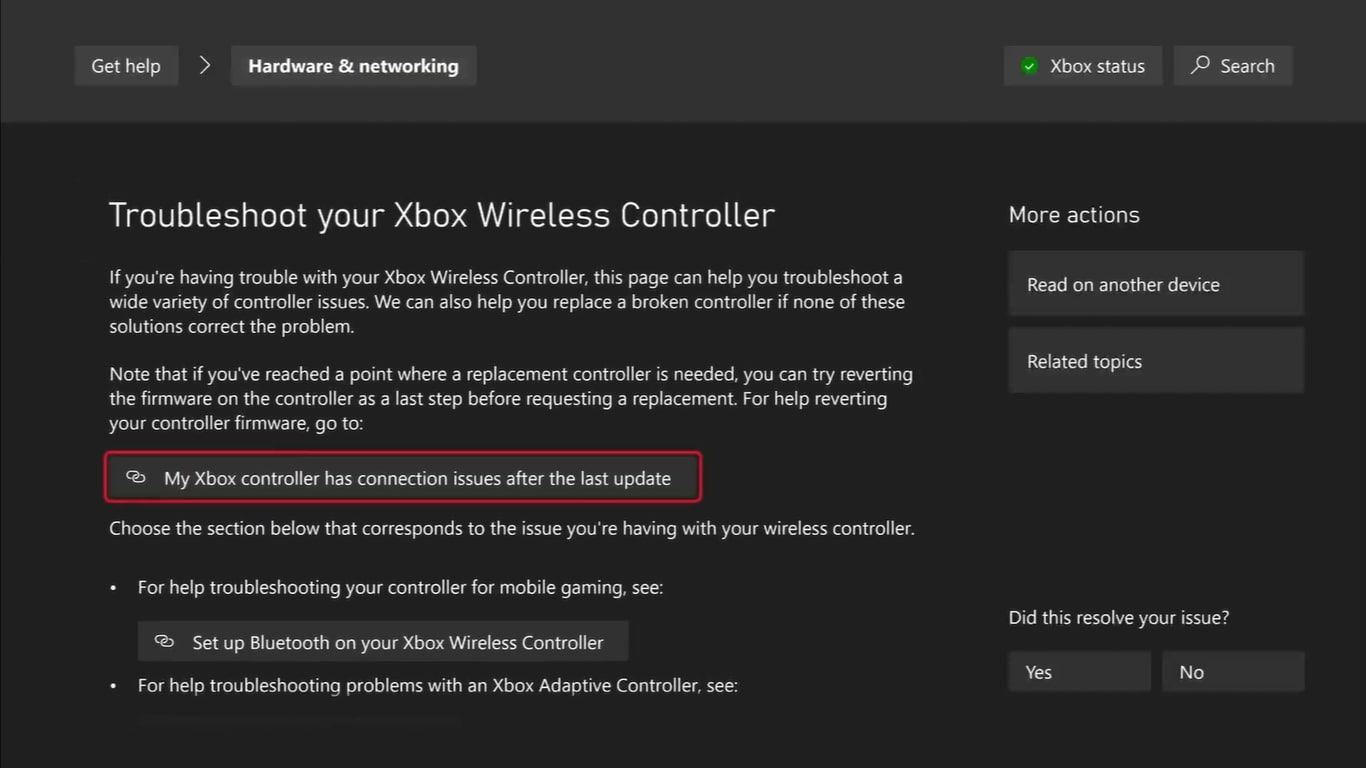
Veți fi apoi direcționat la pagina de setări firmware din meniurile de asistență Xbox și vi se vor afișa potențiale remedieri pentru problemele de firmware pe care le poate întâmpina controlerul dvs. Puteți folosi această pagină de setări pentru a reveni la firmware-ul controlerului dumneavoastră wireless Xbox.
Cum să reveniți la firmware-ul controlerului wireless Xbox
Acum aveți acces la opțiunile de firmware pentru controlerul wireless Xbox, puteți continua cu revenirea firmware-ului controlerului prin Xbox Series X|S. Pentru a reveni corect la firmware-ul controlerului wireless Xbox, urmați acești pași:
- Asigurați-vă că controlerul wireless Xbox este conectat la Xbox Series X|S printr-o conexiune prin cablu.
- Din controlerul My Xbox are probleme de conectare după ultima secțiune de actualizare a paginii de asistență Xbox din seria X|S, selectați Verificați firmware-ul controlerului.
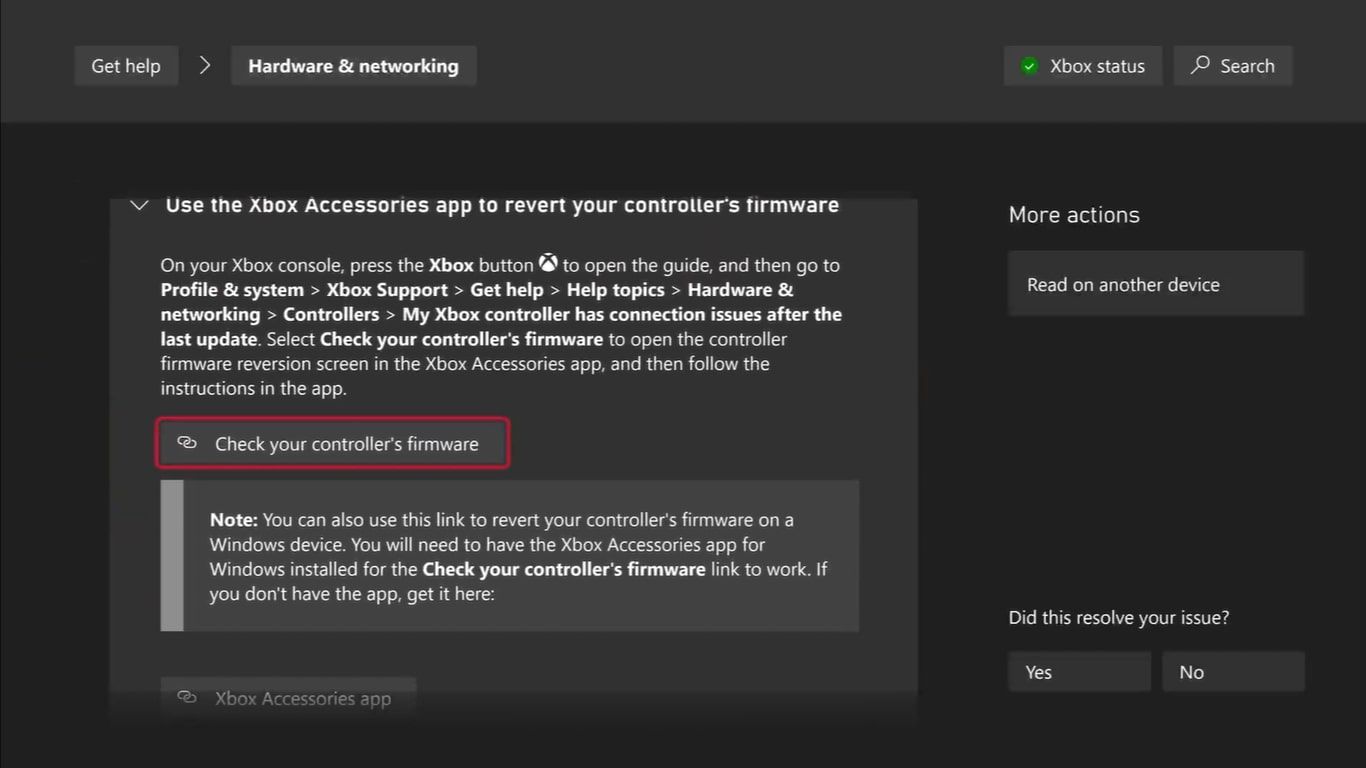
- Xbox-ul dvs. vă va informa atunci dacă firmware-ul controlerului dvs. poate fi inversat. Dacă se poate, selectați Revenire firmware.
- Apoi va apărea un mesaj de avertizare. Pentru a confirma, selectați Da, reveniți firmware-ul.
Xbox-ul tău va începe apoi să revină firmware-ul controlerului tău wireless Xbox. Odată ce procesul s-a încheiat, controlerul dumneavoastră va fi trecut la actualizarea anterioară a firmware-ului și orice probleme asociate cu firmware-ul actual ar trebui eliminate.
Mențineți controlerul Xbox fizic și prin firmware-ul său
Deși este foarte important să vă mențineți controlerul wireless Xbox din punct de vedere fizic, pentru a împiedica intrările și carcasa exterioară să nu funcționeze, problemele care nu sunt sub controlul dvs., cum ar fi actualizările, pot provoca în continuare probleme.
Prin urmare, este la fel de important să urmăriți orice problemă de firmware cu care se confruntă controlerul dvs. wireless Xbox pentru a menține controlerul să funcționeze cât mai bine posibil. Și cu setările de firmware disponibile pe Xbox Series X|S, puteți face exact asta.